목록인텔리제이 (6)
컴공생의 다이어리
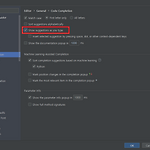 [PyCharm, IntelliJ] 파이참, 인텔리제이 자동완성 끄기/켜기
[PyCharm, IntelliJ] 파이참, 인텔리제이 자동완성 끄기/켜기
PyCharm, IntelliJ 자동완성 끄기/켜기 파이참 혹은 인텔리제이에서 자동완성을 끄고 켜는 방법에 대해 정리하고자 한다. 이 설정은 File → Settings → Editor → General → Code Completion에서 Show suggestions as you type 옵션을 통해 컨트롤할 수 있다. 체크 박스 선택시 : 자동완성 켜짐 체크 박스 선택 해제 : 자동완성 꺼짐 https://kimcute.tistory.com/14 파이참 자동완성 비활성화 파이참에서 자동완성 기능은 생산성을 높여주지만 알고리즘을 푸는 입장에서는 자동완성이 없는 코딩테스트 환경도 고려해야하니 자동완성을 끄는편이 낫다. File - setting - Editor - General - Code Com kim..
 [Git] 인텔리제이(IntelliJ) 깃 관련 플러그인 - GitToolBox
[Git] 인텔리제이(IntelliJ) 깃 관련 플러그인 - GitToolBox
IntelliJ 깃 관련 플러그인 - GitToolBox 인텔리제이에서 유용할게 쓸 수 있는 플러그인 중 뭐가 있을까 하면서 블로그 보다가 GitToolBox라는 플러그인을 찾게 되었다. GitToolBox 플러그인은 협업할 때 쓰면 좋은 플러그인 같다. 뭔가 이상한 코드를 발견했을 때 이거 누가 작성한 코드인가 찾을 때 보통 커밋 히스토리를 뒤져가며 찾아야 하는데 이 플러그인은 코드에 가져다 놓으면 이 코드 라인의 마지막 수정자, 수정일시, 커밋내역이 아래와 같이 표시된다. Settings(Ctrl+Alt+S)에 들어가서 Plugins 탭을 누른 뒤 GitToolBox를 검색하고 Install을 한 뒤, IntelliJ를 재부팅하면 그때부터 GitToolBox의 기능이 바로 적용된다. https://v..
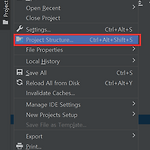 [IntelliJ] 인텔리제이 파이썬(python) SDK 목록 삭제
[IntelliJ] 인텔리제이 파이썬(python) SDK 목록 삭제
인텔리제이 파이썬(python) SDK 목록 삭제 인텔리제이에서 파이썬 SDK가 너무 많을 때, 사용하지 않거나 지우고 싶은 SDK들은 File 탭의 Project Structure에 들어가서 지울 수 있다. Project Structure에 들어가면 아래와 같이 나온다. 이때 빨간색 부분에서 지우고 싶은 SDK를 클릭하고 오른쪽 마우스를 누르면 Delete가 나온다. 그것을 클릭해서 불필요한 SDK를 지워주면 된다.
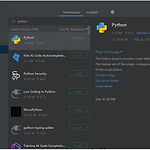 [IntelliJ] 인텔리제이 파이썬 plugin
[IntelliJ] 인텔리제이 파이썬 plugin
인텔리제이 파이썬 plugin 인텔리제이에서 파이썬을 사용하기 위해서는 파이썬 plugin을 설치해주어야 한다. 아래처럼 처음 화면에서 Plugins 탭에서 python을 설치해줄 수 있고 Settings에서 Plugins 탭에서 python을 입력해 설치해주는 방법이 있다. https://whitefrost-developer.tistory.com/7 Intellij 설치 및 파이썬 설치 사용 이전 글에 Anaconda로 파이썬 하는건 무리인 부분과 import 등 내 자신으로는 할 수 없는 문제가 없어서 IntelliJ로 갈아 탔다. IntelliJ 는 통합 개발 환경으로 다양한 언어를 지원함 IntelliJ는 Ultimate 와 C. whitefrost-developer.tistory.com
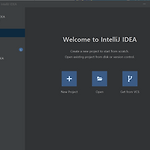 [IntelliJ] 인텔리제이 관련 설정 - Windows(윈도우)
[IntelliJ] 인텔리제이 관련 설정 - Windows(윈도우)
IntelliJ 관련 설정 IntelliJ 관련 설정할 때 참고하면 좋을 것 같은 게시물을 정리하고자 한다. ▶ IntelliJ 콘솔창(console) 색 설정 콘솔창에서 로그(log) 레벨 별로 색을 지정할 수 있다. 여기서 핵심은 Grep Console 플러그인을 설치해야 한다는 것이다. https://navy-apple.com/dev/etc/grep-console Intellij 콘솔창 색깔 설정 - Grep Console Intellij에서 Grep Console로 콘솔창 색깔(console color) 설정하는 방법을 소개해드립니다. navy-apple.com ▶ IntelliJ 실행시 초기 화면 나오게 하기 IntelliJ에서 프로젝트를 하다가 끄고 다시 IntelliJ를 실행시키면 끄기 전에..
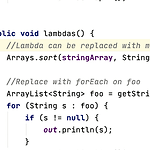 [IntelliJ] 인텔리제이 단축키 - 윈도우
[IntelliJ] 인텔리제이 단축키 - 윈도우
IntelliJ 단축키 - 윈도우 ▶ 프로젝트 창 포커스 : Alt+1 Alt+1키를 통해 프로젝트 창을 키고 끌 수 있다. ▶ 에디터 창으로 돌아가기 : ESC 다시 코드를 쓰는 영역인 에디터 창으로 돌아가려면 ESC키를 눌러주면 된다. ▶ 프로젝트 창 미리보기 : Space 프로젝트 창에 포커스가 위치한 상태에서 에디터 창에 열기 전에 미리 코드를 보고 싶다면 Space 키를 눌러주면 된다. 아래 사진의 빨간색 부분이 미리보기 창이다. ▶ 에디터 창 키우기 : Ctrl+Shift+F12 Ctrl+Shift+F12를 누르면 어떤 창이 켜 있어도 다 꺼지고 에디터 창만 나타낸다. ▶ 에디터 창 이동 : Ctrl+Tab 켜져있는 에디터 창의 탭에 있는 코드 파일을 이동할 때 사용하는 단축키이다. Ctrl을..
